¿Cuál sería su reacción inicial si alguien le preguntara si un niño de seis años sin experiencia ni conocimientos previos de Red Hat Enterprise Linux (RHEL) podría crear una nueva cuenta de usuario, restablecer la contraseña de la cuenta raíz, iniciar el chronyd servicio, activar SELinux e instalar actualizaciones en un servidor RHEL 8?
Su pensamiento inicial podría ser que simplemente no hay forma posible de que un niño de seis años sin entrenamiento pueda completar estas tareas. Recientemente puse esto a prueba y es posible que te sorprendan los resultados.
[ También te puede interesar: Verdades de los administradores de sistemas:lo que mi familia cree que hago todo el día]
Red Hat se ha centrado mucho en hacer que los productos sean más fáciles de usar y administrar. La consola web de RHEL ha visto muchas características nuevas y mejoras, especialmente en RHEL 8. Siempre me ha sorprendido lo fácil que la consola web hace que las tareas de administración de RHEL sean complejas y que, de otro modo, requerirían un alto grado de conocimiento de la línea de comandos. Como ilustración de lo fácil que es la interfaz de Cockpit, creé este video de demostración general.
Pensé que sería interesante ver si mi hijo, Luke, podría usar la consola web de RHEL para realizar algunas tareas de administración del sistema. Tiene seis años y está en primer grado. Aunque me escucha hablar sobre RHEL y Linux todo el tiempo, él mismo carece de experiencia en Linux.
Abrí un navegador web en su tableta, inicié sesión en la consola web en un sistema RHEL 8 y le entregué un documento que enumeraba cinco tareas para completar:
- Cree una nueva cuenta llamada
lukecon contraseñalukeiscool - Establezca la contraseña de la cuenta raíz en
lukeiscool - Activa el
chronydservicio - Activar SELinux
- Instalar Todas las actualizaciones de software
También dibujé en el papel cómo se veía el estado "encendido" (azul) y "apagado" (gris) de los interruptores de palanca, ya que pensé que esto podría no ser familiar para él.
Fue muy interesante verlo intentar comenzar con las tareas. Luke comenzó desplazándose y haciendo clic en diferentes opciones en el menú durante un par de minutos, sin rumbo fijo. Luego encontró el cuadro de búsqueda en el menú y buscó "nueva cuenta", pero la búsqueda no arrojó ningún resultado (habría funcionado buscar solo "cuenta"). Luke finalmente notó Cuentas en el menú, y pude verlo tener un momento "Ajá". Una vez en las Cuentas casi de inmediato encontró la opción Crear nueva cuenta botón.
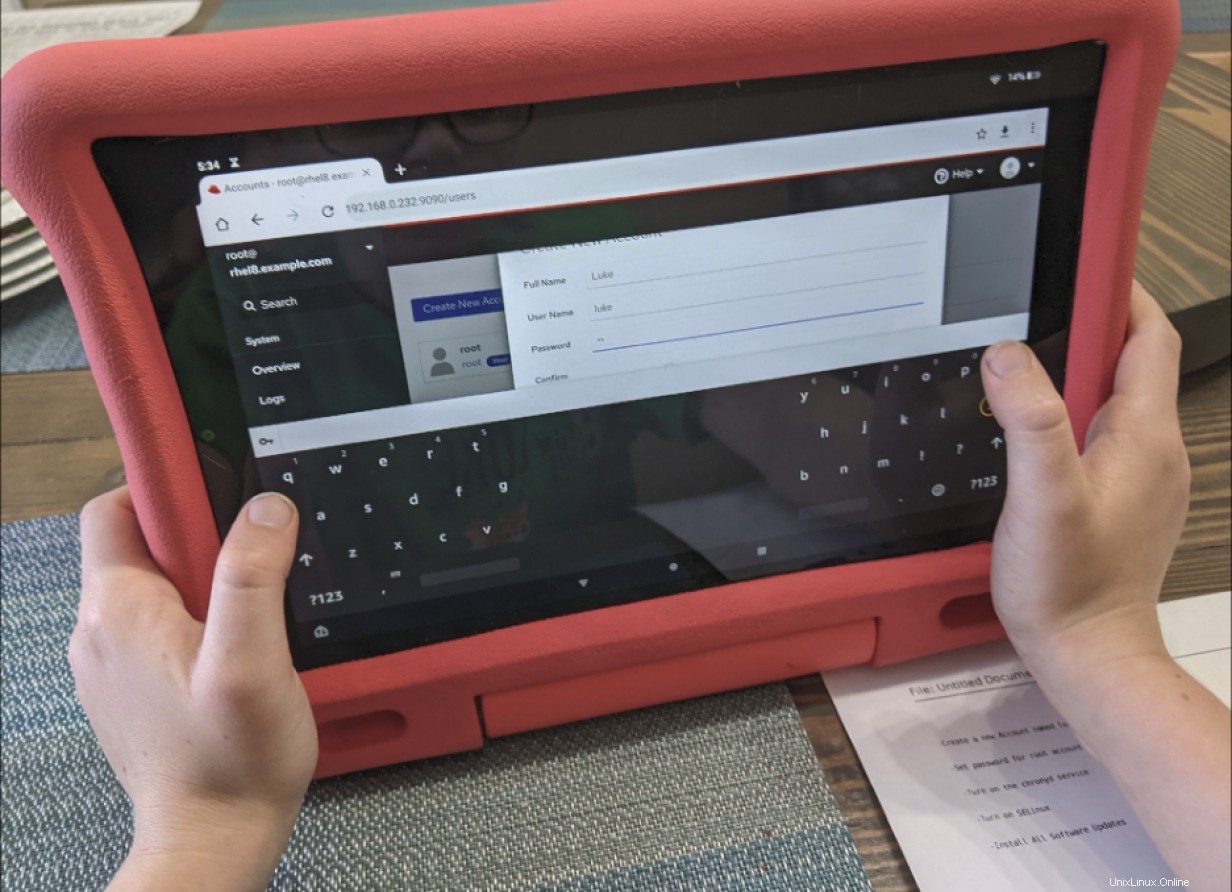
Tuvo problemas para establecer una contraseña para la cuenta. La primera vez que escribió una contraseña, pero dejó en blanco el campo de confirmación de contraseña. Cuando hizo clic en Crear , Luke recibió el mensaje de que las contraseñas no coincidían y descubrió que necesitaba escribir la contraseña nuevamente en el campo de confirmación. Después de esforzarme durante un par de minutos para escribir la misma contraseña dos veces (¿no hemos estado todos aquí?), cambiando a menudo las letras mayúsculas y minúsculas de la contraseña entre los dos campos, intervine y le hice saber que las letras mayúsculas y minúsculas las letras tenían que ser las mismas en ambos. Esta fue la única vez que tuve que intervenir y brindar orientación.
Una vez que creó el nuevo luke cuenta de usuario, pasó a restablecer la contraseña de la cuenta raíz. Ya estaba en la página de la cuenta y rápidamente vio la cuenta raíz, hizo clic en ella y cambió la contraseña.
En este punto, estaba en racha y había descubierto cómo funciona el menú. Rápidamente encontró los Servicios opción de menú, encontré el chronyd servicio, e hizo clic en el botón de alternar para habilitarlo.
Mantuvo el ritmo y rápidamente fue a SELinux menú, hizo clic en el botón de alternar para habilitarlo también, luego fue a Actualizaciones de software e hizo clic en el menú Instalar todas las actualizaciones botón.
Después de un total de aproximadamente diez minutos, había completado las cinco tareas por sí mismo, excepto por la orientación que le brindé sobre la distinción entre mayúsculas y minúsculas al confirmar la contraseña.
Para ser justos, las tareas que le pedí que completara estaban cuidadosamente redactadas para incluir palabras clave que coincidieran con las opciones del menú, y él no entendió qué SELinux o el chronyd el servicio realmente lo hizo (por lo que obtener capacitación y comprender los conceptos subyacentes sigue siendo muy importante para administrar de manera efectiva los sistemas RHEL). Con suerte, el punto es que, desde una perspectiva de usabilidad, la consola web en RHEL es tan fácil de usar que, literalmente, un niño de seis años puede usarla.
Soy un usuario de la línea de comandos desde hace mucho tiempo, e incluso comencé a usar la consola web para ahorrar tiempo. Por ejemplo, si necesito expandir un grupo de volúmenes con un disco nuevo y hacer crecer un sistema de archivos, sé cómo hacerlo desde la línea de comandos, pero es más rápido y fácil hacerlo desde la consola web.
E incluso como usuario de RHEL desde hace mucho tiempo, hay algunas tareas, como agregar un enlace de red o un equipo de red, que no podría hacer desde la línea de comandos sin buscar cómo hacerlo. Sin embargo, desde la consola web, los administradores pueden completar fácilmente estas tareas.
[ Mejore sus habilidades para administrar y usar SELinux con esta útil guía. ]
Así que no importa dónde se encuentre con la experiencia de administración del sistema RHEL, desde principiante hasta experto, pruebe la consola web de RHEL para ayudarlo a administrar sus sistemas RHEL de manera más rápida y eficiente. Si desea probar la consola web en un entorno de laboratorio interactivo, consulte los laboratorios Uso de la consola web para administrar actualizaciones y Configuración de grabación de sesión de terminal.